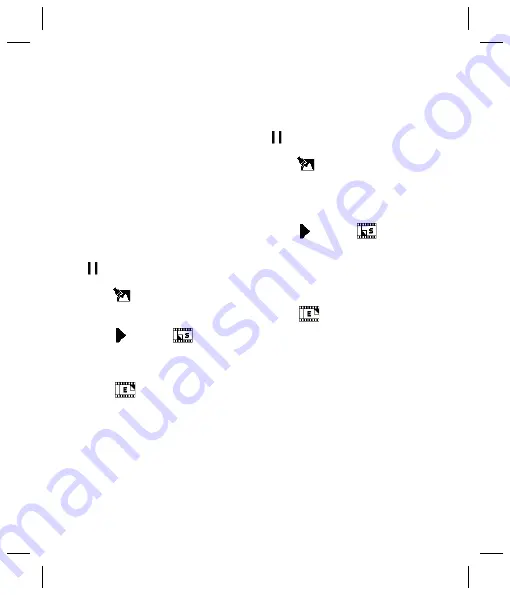
53
e
ať
.
žiť
.
e
v
.
5
Stlačte
Efekt
na výber spôsobu, ako
sa fotografi a a video spoja:
Vypnuté
,
Slabnúť
,
Pan
zoom
,
Ovál
,
Odkryť,
Roleta
,
Šachovnica
alebo
Rozpust
.
6
Stlačte
Uložiť
a potom
Áno
. Vyberte, či sa
má prepísať pôvodný súbor, alebo sa má
vytvoriť nový.
7
Na pripojenie viacerých fotografi í tieto
kroky opakujte.
Pridanie textu k videu
1
Otvorte video, ktoré chcete upraviť, zvoľte
a dotknite sa displeja na vyvolanie
možností.
2
Zvoľte
a vyberte
Prekrytie textu
.
3
Pomocou klávesnice zadajte text a stlačte
Potvrdiť
.
4
Stlačte a pomocou
označte, kedy
sa má text zobraziť.
5
Dotknite sa oblasti displeja, v ktorej sa má
text zobraziť.
6
Stlačte
a označte, kedy má text
zmiznúť.
7
Stlačte
Náhľad
, aby ste sa uistili, či sa
vám prekrytie textom páči.
8
Stlačte
Uložiť
a potom
Áno
. Vyberte, či sa
má prepísať pôvodný súbor, alebo sa má
vytvoriť nový.
9
Na pridanie ďalšieho textu tieto kroky
opakujte.
Prekrývanie fotografi e
1
Otvorte video, ktoré chcete upraviť, zvoľte
a dotknite sa displeja na vyvolanie
možností.
2
Zvoľte
a vyberte
Prekrytie
obrázkov
.
3
Otvorí sa priečinok Moje obrázky. Vyberte
fotografi u, ktorú chcete vložiť do videa
a stlačte
OK
.
4
Stlačte a pomocou
označte, kedy
sa má fotografi a zobraziť.
5
Dotknite sa oblasti displeja, v ktorej sa má
fotografi a zobraziť. Ak je fotografi a príliš
veľká, prekryje celú obrazovku (nielen
vybranú oblasť).
6
Stlačte
a označte, kedy má fotografi a
zmiznúť.
7
Stlačte
Náhľad
, aby ste sa uistili, či sa
vám prekrytie fotografi ou páči.
8
Stlačte
Uložiť
a potom
Áno
. Vyberte, či sa
má prepísať pôvodný súbor, alebo sa má
vytvoriť nový.
9
Na pridanie ďalších fotografi í tieto kroky
opakujte.
















































